Mitkä ovat parhaat ilmaiset RMVB-AVI-muuntimet? Löydät tästä viestistä luotettavimmat asiantuntijoiden parhaiten valitsemat videonmuunnintyökalut. RMVB-tiedostot ovat erittäin suosittuja animen ja elokuvien parissa. Tästä syystä tällaisten videoiden lataaminen RMVB-tiedostoilla voi vaikeuttaa niiden toistamista mediasoittimillasi, koska niiltä puuttuu useimpiin laitteisiin sopivia koodekkeja. Siksi niiden muuntaminen AVI:ksi tarjoaa sujuvan tiedonsiirron ja hyvän yhteistyön eri mediasoittimien kanssa.
Osa 1. Parhaat RMVB-AVI-muuntimet ja niiden uskomattomat ominaisuudet
Katso asiantuntijoiden kuusi parasta valintaa RMVB:n muuntamiseksi AVI:ksi.
1. AVAide Video Converter
The AVAide Video Converter on tehokas ohjelmisto, joka voi tuottaa parhaat tulokset mistä tahansa käyttämästäsi syöttömuodosta. Tämän valossa se on muunnostyökalu, joka tukee yli 300 tiedostomuotoa, joka merkitsee upeita ominaisuuksia ja työkaluja. Lisäksi ketään käyttäjiä ei aliarvioida, sillä siinä on erittäin helppokäyttöinen käyttöliittymä, joka tarjoaa myös vaivattoman prosessin jokaisessa tekemässäsi tehtävässä.
Mikä parasta, AVAide Video Converter tarjoaa ammattimaisen elokuvantekijän, jonka avulla käyttäjät, olivatpa ne noob tai nörtti, voivat tehdä oman erinomaisen elokuvansa. Myös tämä RMVB-AVI-muunnin tunnustaa kiireiset käyttäjät. Siksi se toimii irtotavarana. Se muuntaa useita tiedostoja kerralla nopeimman muunnosprosessin aikana.
- Muunna joukkotiedostoja taitavasti 30 kertaa nopeammin kuin muut.
- Tukee erilaisia tiedostomuotoja.
- Se on erinomainen elokuva-, videokollaasi-, 3D- ja GIF-valmistaja.
- Se on tehokkain videon tehostin, kompressori, tehostin, kääntäjä ja paljon muuta.
Vaihe 1Lataa RMVB-tiedostot
Aseta kaikki RMVB-tiedostot käyttöliittymään, kun käynnistät ohjelmiston. Voit joko vetää ja pudottaa ne tai painaa Lisää tiedostoja painiketta sen sijaan.
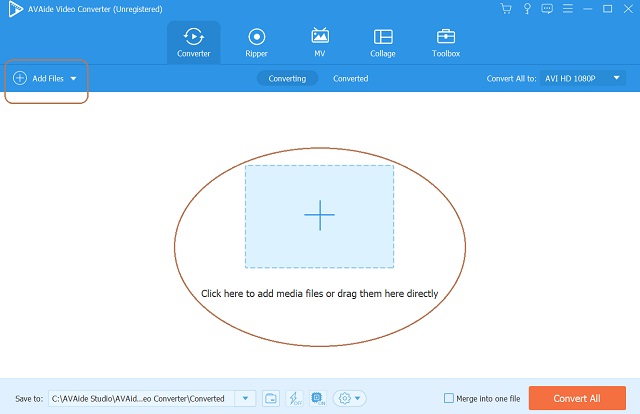
Vaihe 2Merkitse RMVB AVI:hen vapaasti
Aseta RMVB-tiedostot AVI-muotoon joukkona. Lyö Muunna kaikki Valitse ja valitse AVI alla olevasta muotoluettelosta Video.
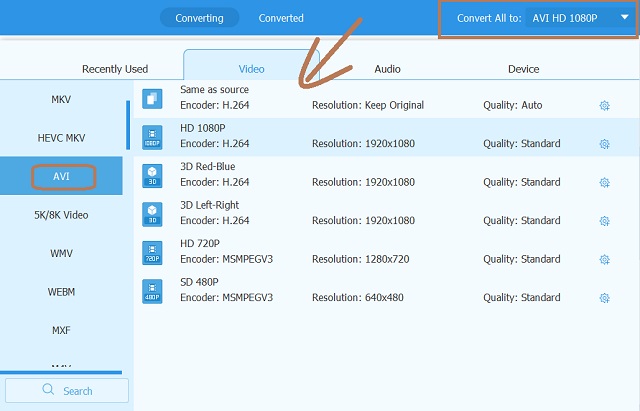
Vaihe 3Muuta ne nyt
Ennen tiedostojen muuntamista voit selata ja valita kohdetiedoston. Voit tehdä niin katsomalla Tallenna kohteeseen osa. Siten voit lyödä suoraan Muunna kaikki -painiketta aloittaaksesi prosessin, kun kaikki on kunnossa.
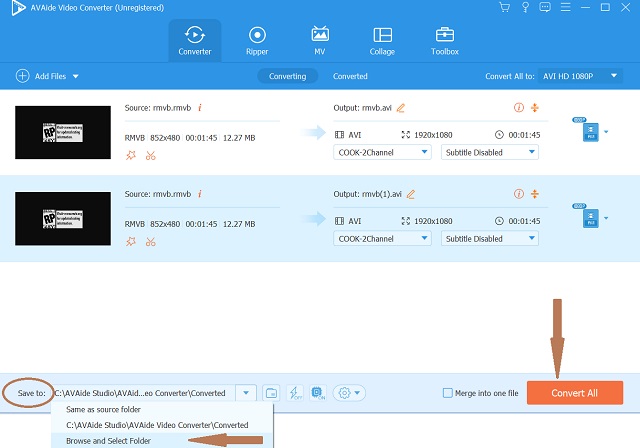
- All-in-one-muunnin ja muokkaustyökalu.
- Joukkomuunnosprosessi kestää vain alle 5 minuuttia.
- Se mahdollistaa videon ja äänen jakamisen erilaisille sosiaalisen median alustoille.
- Se ei ole täysin ilmainen ohjelmisto. Tästä syystä ilmaisella kokeiluversiolla.
2. AVAide Free Video Converter Online
The AVAide ilmainen videomuunnin verkossa on todellakin luotettavin RMVB-AVI-muunnin verkossa, koska tämä ohjelma tarjoaa häviötöntä laatutulostusta. Lisäksi, toisin kuin muissa verkkotyökaluissa, et näe sivua häiritsemässä mainoksia. Siksi suosittelemme sitä todella, erityisesti niille, jotka haluavat kokea sujuvan prosessin. Rakastamme, kuinka tämä ilmainen online-työkalu voi sisältää rajattomasti tiedostoja, mutta silti jännittävän ja hyödyllisen sisäänrakennetun tiedostojen tehostimen kanssa. Kuten alla on esitetty, sinun on noudatettava yksinkertaisia ohjeita tämän työkalun käyttämiseen.
Vaihe 1Vieraile verkkosivustolla
Vieraile AVAide Free Video Converter Online -sivustoja hanki sitten käynnistysohjelma napsauttamalla LISÄÄ TIEDOSTOSI -välilehti.
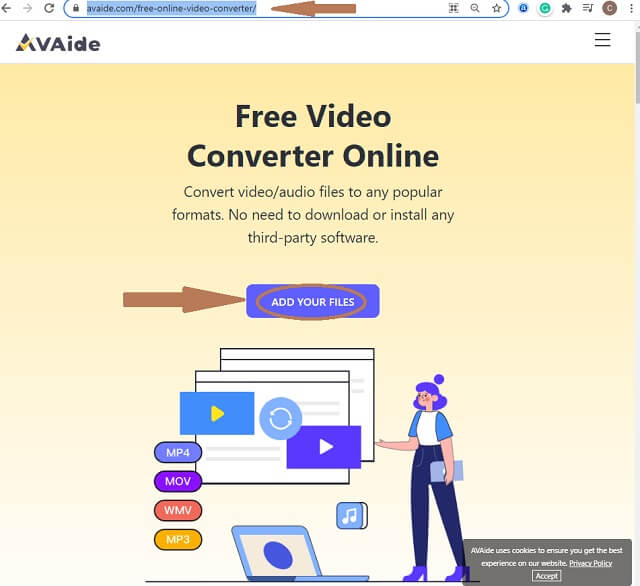
Vaihe 2Lataa RMVB-tiedostot
Tuo kaikki RMVB-tiedostosi tietokoneeltasi napsauttamalla Lisää tiedosto -painiketta pääliittymästä.
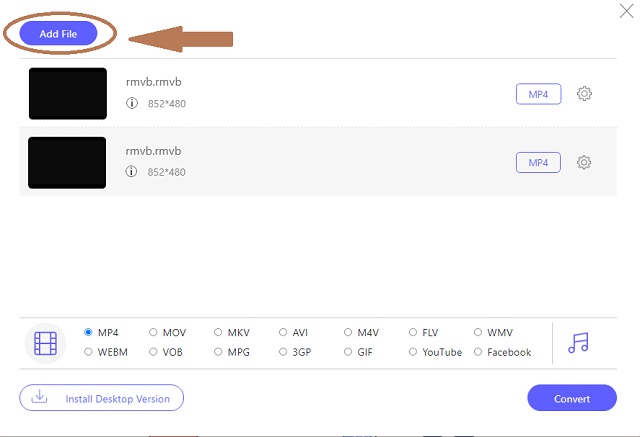
Vaihe 3Hanki kohdetulostus
Napsauta kutakin RMVB-tiedostoa ja napauta sitten AVI-kuvaketta alareunan videomuotoluettelosta.
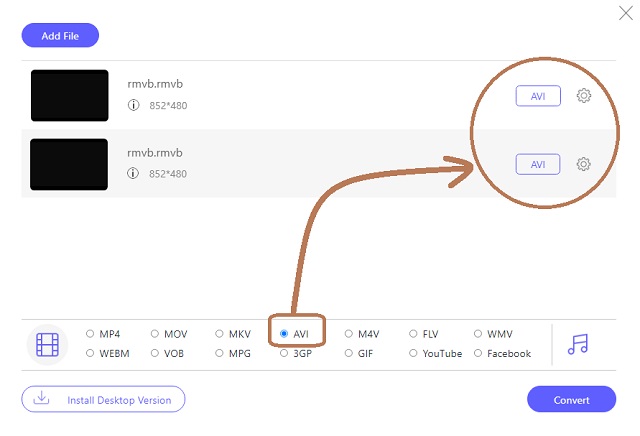
Vaihe 4Muunna RMVB AVI:ksi ilmaiseksi
Napauta Muuntaa -painiketta ja valitse kansio, johon haluat tallentaa muunnetut tiedostot. Sen jälkeen muunnosprosessi alkaa kansion valinnan jälkeen.
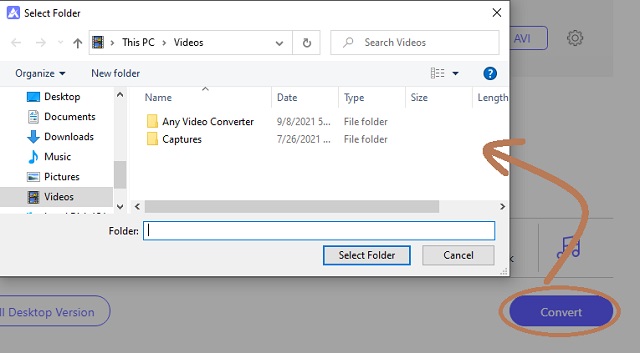
- Se on online-työkalu, joka tekee siitä helpommin saatavilla.
- Vapaa.
- Rajoittamaton määrä ja koko tiedostoja.
- Hallitsematon ilman Internetiä.
- Rajoitetut tiedostojen parannustyökalut.
3. VLC Media Player
VLC rajoittuu vain mediatiedostojen toistamiseen, sillä se on myös loistava tiedostomuunnin. Huolimatta siitä, että se on monipuolinen työkalu, muut, erityisesti aloittelijat, epäröivät käyttää VLC:tä muuntamiseen. Lisäksi VLC:n prosessi ei ole niin käyttäjäystävällinen kuin luulisi. Tämä ilmainen RMVB-AVI-muunnin tarjoaa kuitenkin pikakuvakkeet, joiden avulla käyttäjät voivat toimia nopeasti. Katso alta oppiaksesi.
Vaihe 1Käynnistä ilmaisohjelma ja napsauta sitten CTRL+R näppäinyhdistelmään siirry suoraan tiedostovalintaan. Napauta Lisätä -painiketta ja lataa sitten RMVB-tiedostosi.
Vaihe 2Klikkaus ALT+O jatkaaksesi Muuntaa ikkuna. Valitse profiiliksi AVI ja valitse kohdetiedosto. Paina sitten alkaa -painiketta aloittaaksesi muunnosprosessin.
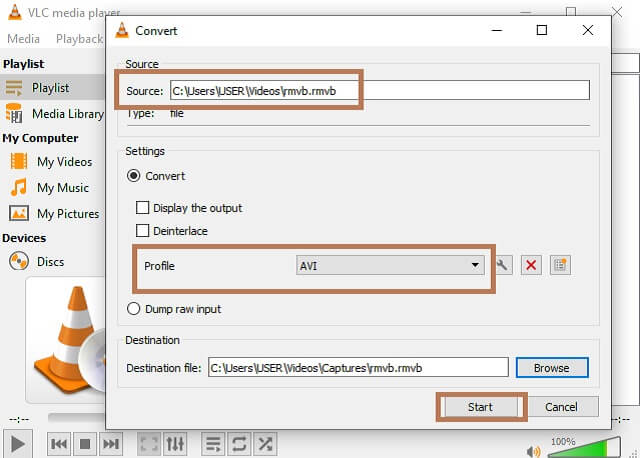
- Mediasoitin / muunnin.
- Se on ilmainen.
- Se tukee useita tiedostomuotoja.
- Rajoitetut tiedostojen parannustyökalut.
- Kokeiluvaiheessa havaitsimme joskus virheitä tiedostojen muuntamisessa.
4. Convertio
Convertio on toinen online-työkalu, joka voi muuntaa RMVB:n AVI:ksi vapaasti. Lisäksi sen tiedetään olevan monikäyttöinen online-muunnin, koska se tarjoaa useita muunnosluokkia. Pidämme verkkosivujen ammattimaisuudesta. Se kuitenkin rajoittaa käyttäjiä vain muuntaa tiedostoja, joiden koko on enintään 100 Mt ilmaista versiota varten. Toisaalta alla olevat ohjeet saavat sinut ymmärtämään, kuinka yksinkertaista tämä verkkotyökalu on.
Vaihe 1Siirry verkkosivustolle ja tuo sitten RMVB-tiedostosi napsauttamalla Valitse Tiedostot -painiketta.
Vaihe 2Valitse AVI tulosteeksi, kun napautat avattavan valikon nuolta Vastaanottaja-painikkeen vieressä. Lyö Muuntaa -painiketta aloittaaksesi prosessin ja lataa sitten tiedosto tästä RMVB:stä AVI-muuntimeen.
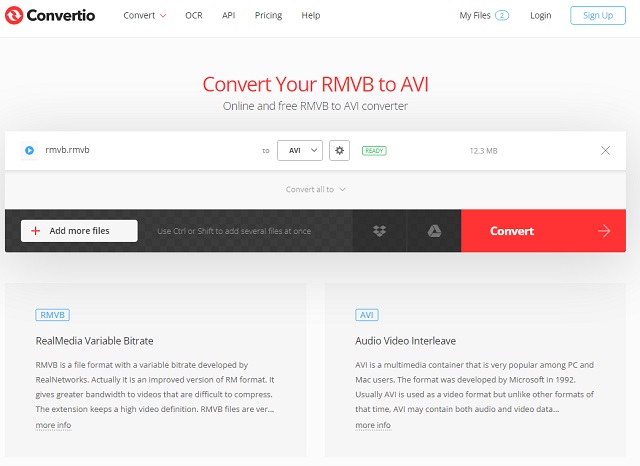
- Saatavilla.
- Laaja tuki useille tiedostomuodoille.
- Se tarjoaa ilmaisen muuntamisen.
- Monipuolinen erilaisissa muunnoskategorioissa.
- Sitä ei voi käyttää ilman Internetiä.
- Latausprosessi vie aikaa.
- Rajoitetut tiedostojen parannustyökalut.
5. FileZigZag
FileZigZag on online-työkalu, joka tarjoaa myös runsaasti erilaisia muuntimia. Lisäksi se on kiistatta monipuolinen tukemaan monia video- ja ääniformaatteja, mukaan lukien nykyään eniten käytetyt. Toisin kuin aikaisemmissa, FileZigZagilla on kuitenkin monimutkainen käyttöliittymä lähetettyjen mainosten vuoksi. Siitä huolimatta se tarjoaa käyttäjille hyvän tarjouksen, koska sen avulla he voivat muuntaa kymmenen tiedostoa päivässä enintään 50 Mt:n kokoisena. Joten katsotaan kuinka muuntaa RMVB-tiedostot AVI: ksi sen avulla.
Vaihe 1Pudota pääsivulla olevat RMVB-tiedostot tai voit napsauttaa Selaa tiedostoja -painiketta.
Vaihe 2Valitse AVI tulosteeksi, kun napsautat Nuoli alla Kohdemuoto. Lyö Aloita muuntaminen -painiketta ja lataa sitten muunnetut tiedostot sen jälkeen.
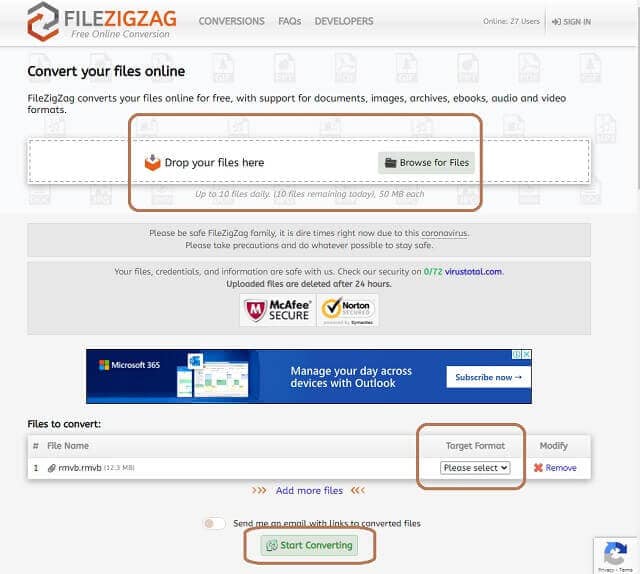
- Sillä on laaja tuki erilaisille formaateille ja muunnosluokille.
- Voi siirtää muunnetut tiedostot sähköpostiosoitteeseesi.
- Sivulla paljon ärsyttäviä mainoksia.
- Muutosprosessi vie aikaa.
6. Mikä tahansa Video Converter
Lopuksi meillä on tämä Any Video Converter. Se on ladattava ohjelmisto, joka voi muuntaa, polttaa DVD-levyjä ja toistaa videoita. Lisäksi se mahdollistaa tiedostojen lataamisen paitsi paikallisesta kansiosta myös URL-osoitteesta ja CD-levyltä. Tästä huolimatta prosessi tämän RMVB-tiedosto AVI-muuntimeksi ei näytä helpolta miltä näyttää, ennen kuin näet alla olevat vaiheet.
Vaihe 1Käynnistä ohjelmisto ja napauta Lisää tai vedä tiedosto(t) -painiketta, tuodaksesi RMVB-tiedostosi.
Vaihe 2Valitse lähdöksi haluamasi AVI-yhteensopiva laite. Paina sitten Muunna nyt! Painike, jolla aloitetaan muunnosprosessi.
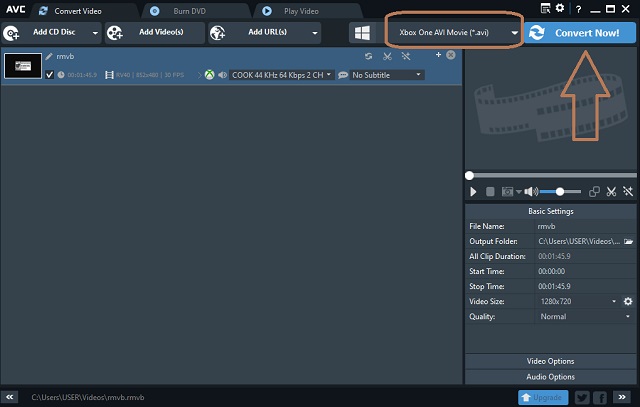
- Se tukee erilaisia laitelähtöjä.
- Joustava.
- Siinä on useita videon tehostajia ja työkaluja.
- Siinä on syvällinen käyttöliittymä.
- Se ei ole täysin ilmainen ohjelmisto. Ilmaisella kokeiluversiolla.
Osa 2. Lyhyt kokoelma 6 RMVB to AVI Converter Tools
Alla oleva vertailukaavio auttaa sinua päättämään, minkä RMVB-AVI-muuntimen valitset.
- Työkalu
- AVAide Video Converter
- AVaide ilmainen videomuunnin verkossa
- VLC Media Player
- Convertio
- FileZigZag
- Mikä tahansa videomuunnin
| Alusta | Hinta | Muunnosnopeus |
| Ladattava | $36.00 elinikäinen lisenssi | Ultranopea |
| Web-pohjainen | Vapaa | Nopeasti |
| Ladattava | Vapaa | Laskeutuminen |
| Web-pohjainen | $25.99 Rajoittamaton kuukaudessa | Hidas |
| Web-pohjainen | Vapaa | Hidas |
| Ladattava | $9,95 vuodessa | Nopeasti |
Osa 3. RMVB:tä ja AVI:ta koskevat usein kysytyt kysymykset
Mitä RMVB tarkoittaa?
RMVB on lyhenne sanoista RealMedia Variable Bitrate, jonka on kehittänyt RealNetworks. Tätä tiedostosäilöä käytetään yleensä videosisällön tallentamiseen paikallisesti.
Onko RMVB-tiedostot pakattu?
Joo. RMVB-tiedostot ovat pienempiä kuin muut suositut tiedostot. Se sisältää myös häviöllisen pakkauksen.
Voinko toistaa RMVB-videoita Windows Media Playerilla?
RMVB-tiedostossa on koodekki, jota Windows Media Player ei tue. Siksi, jotta voit toistaa tällaisen tiedoston mainitulla soittimella, on parempi vain muuntaa se AVI: ksi.
Tämän artikkelin tarkoituksena on auttaa epävarmoja käyttäjiä löytämään parhaat työkalut RMVB:n muuntamiseen AVI:ksi. Videotiedostojen muuntaminen on todellakin tärkeää, mutta tässä esitettyjen työkalujen avulla voit saada korkealaatuisen tulosteen. Tässä mielessä suosittelemme AVAide Video Converteria laajentamaan ja täyttämään ammattimaisen prosessin.
Täydellinen videotyökalupakkisi, joka tukee yli 350 formaattia muuntamiseen häviöttömään laatuun.
Muunna AVI:ksi
- Muunna MKV AVI:ksi
- Muunna MP4 AVI:ksi
- Muunna WMV AVI:ksi
- Muunna WMV AVI:ksi
- Muunna DivX AVI:ksi
- Muunna FLV AVI:ksi
- Muunna MPEG AVI:ksi
- Muunna M4V AVI:ksi
- Muunna MTS AVI:ksi
- Muunna SWF AVI:ksi
- Muunna VOB AVI:ksi
- Muunna WebM AVI:ksi
- Muunna F4V AVI:ksi
- Muunna XviD AVI:ksi
- Muunna RMVB AVI:ksi
- Muunna 3GP AVI:ksi
- Muunna MXF AVI:ksi
- Muunna M2TS AVI:ksi
- Muunna AMV AVI:ksi
- Muunna TRP AVI:ksi
- Muunna OGV AVI:ksi
- Muunna DV AVI:ksi
- Muunna MPG AVI:ksi
- Muunna MTV AVI:ksi



 Suojattu lataus
Suojattu lataus


